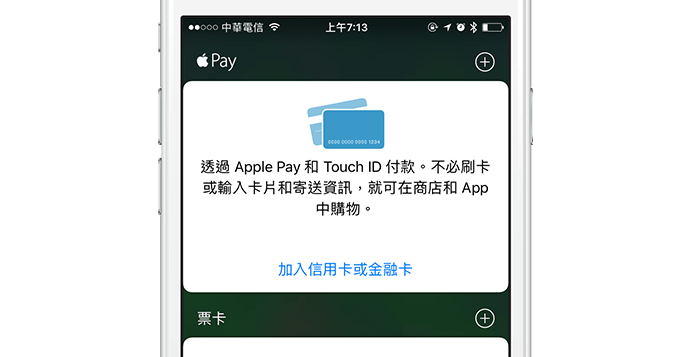
昨天台灣正式開通 Apple Pay 後,有不少用戶反應Wallet App內為什麼都沒看見加入信用卡輸入選項按鈕,導致一直無法順利啟用 Apple Pay 功能,不過你也要必須確定 iOS 版本與硬體設備是否為iPhone 6以上機種,如果你是使用iPhone 5/5c/5s系列用戶也不用擔心,同樣是可直接靠Apple Watch支付,不過軟硬體都已經具備了,還是沒出現的話,就透過篇完美解決方法來處理。
本篇教學並非要教你改地區的方法,那種方法並不是最終解決方案,當下次再刪除信用卡資料時候,又改回台灣地區,同樣還是會看不見輸入信用卡的選項,因此建議如果是使用改地區用戶,將所有信用卡資料都刪除,將地區改回台灣,再透過這方法來解決無法顯示問題。
PS. 此方法適合iPhone與Apple Watch
Apple Pay 支援設備
- iPhone SE、iPhone 6 (Plus)、iPhone 6s (Plus)、iPhone 7 (Plus)
- iPad mini 3、iPad mini 4、iPad Air 2 和 iPad Pro(9.7 /12.9吋)。
- Apple Watch(第 1 代)、Apple Watch Series 1、Apple Watch Series 2
- 配備 Touch ID 的 MacBook Pro
Apple Pay 支援系統
需要 iOS 10.1 以上版本、watchOS 或 macOS最新版本,如果你是非iOS 10用戶也想使用Apple Pay,再不需升級到iOS 10上也可透過「這篇教學」來解決。
顯示 Apple Pay 功能技巧
Step 1. ▼ 到「設定」>「一般」。
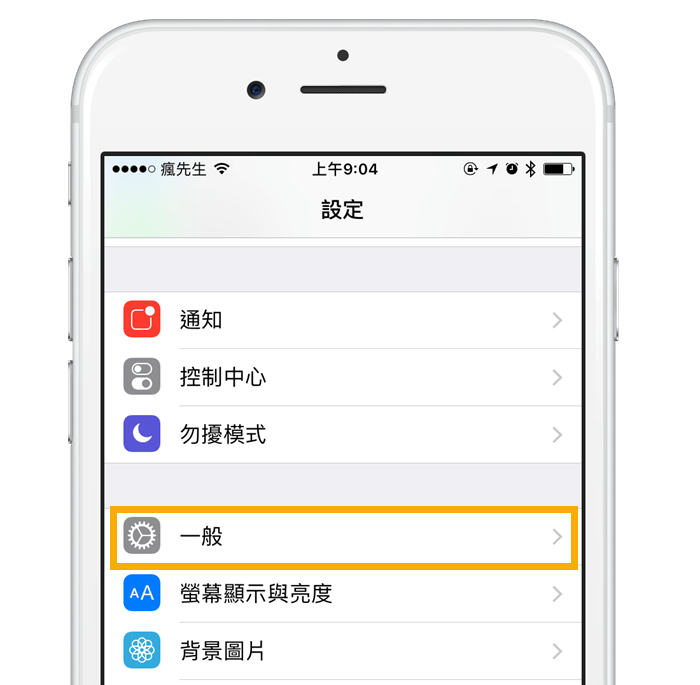
Step 2. ▼ 選擇「日期與時間」
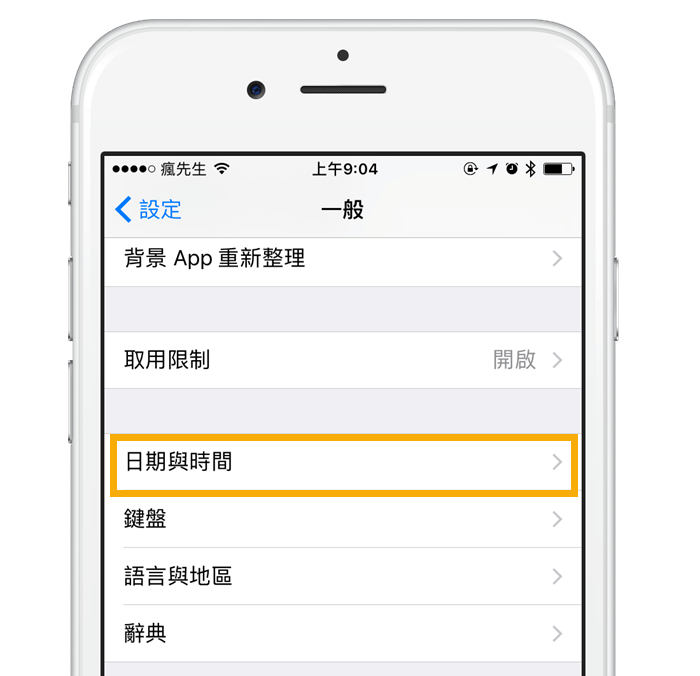
Step 3. ▼ 將「自動設定」關閉,接下來就可自由調整日期與時間。
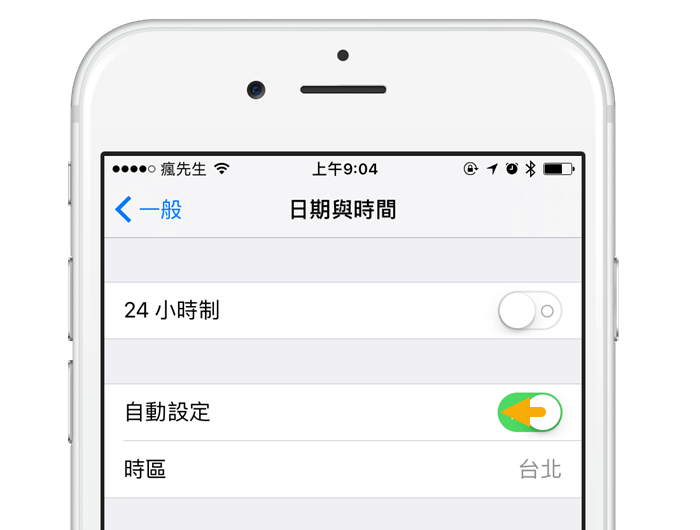
Step 4. ▼ 將日期暫時往後調整至5月12日,點選左上角「一般」時間就會立即更改,在按「HOME鍵兩下」,將「Wallet」 App從後台關閉,並且重開,看看是否有出現輸入新用卡選項?如果沒有就繼續在往後調整一個月,直到出現為止。
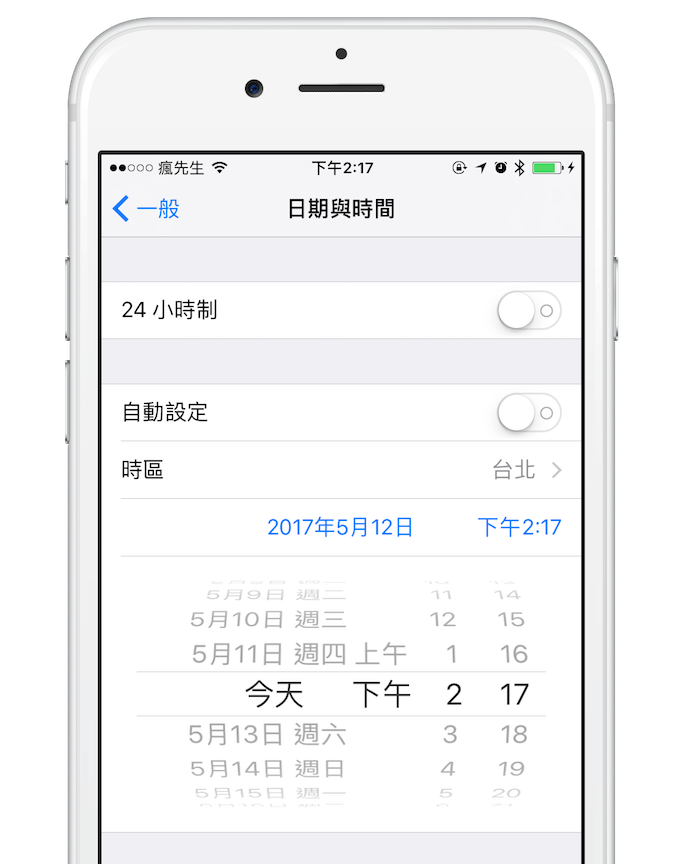
Step 5. ▼ 當確定Wallet App內有出現可加入信用卡選項時,就能回到設定內將「自動設定」開啟,日期與時間會自動調回正常後Wallet App依舊是都能夠正常顯示,不會像是地區方法,改回台灣又變成選項消失情況,而Apple Watch選項沒出現也同樣都是使用改日期,調整到出現就可以。
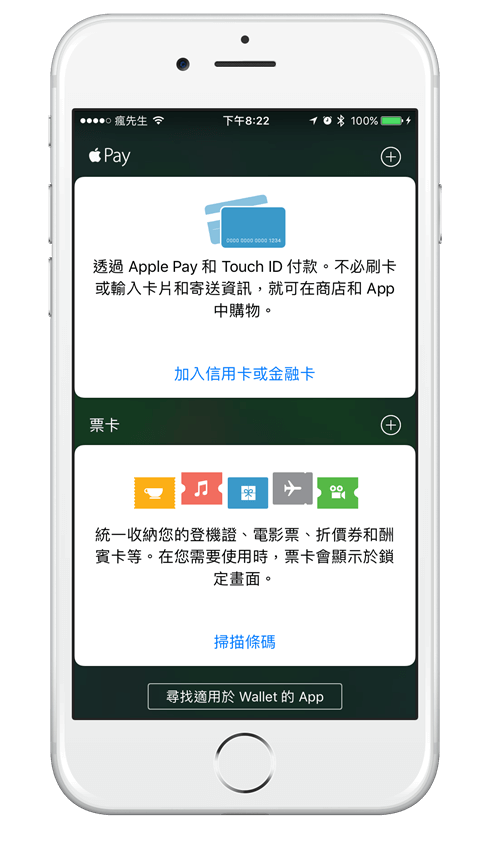
延伸閱讀
想了解更多Apple資訊、iPhone教學和3C資訊技巧,歡迎追蹤 瘋先生FB粉絲團、 訂閱瘋先生Google新聞、 Telegram、 Instagram以及 訂閱瘋先生YouTube。